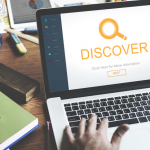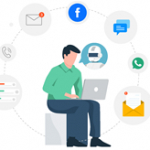ヘルプデスクには、同じお客様から何度もお問い合わせがくることも多くあります。そのような場合に、お客様からの過去のお問い合わせが分からず、お問い合わせ解決までに時間がかかった、そのような経験はないでしょうか?
Freshdeskでは、過去の対応履歴や、お客様のプロフィールなど、お客様情報を管理することができます。お客様からお問い合わせがあった際には、そのお客様の情報を画面に表示し、過去のやり取りなども確認しながら対応することで、繰り返し同じ質問をするなどといった無駄なコミュニケーションなしに、スピーディーな問題解決が実現します。
ここでは、そのようなお客様情報(連絡先/会社情報)を作成する方法をご紹介します。
Freshdeskで連絡先/会社情報を管理するメリットは?
Freshdeskで、連絡先/会社情報を管理することで、同じお客様からの過去のお問い合わせ履歴や、同じ会社に所属する別の担当者からのお問い合わせ履歴を確認することができます。そのため、ヘルプデスク担当者は、過去の情報を元にお客様へ対応することが可能になります。
また、お客様ごとの契約情報などを管理することで、お客様からお問い合わせがあった際に、契約情報によって、担当者を自動で割り当てすることも可能となります。
お客様もお問い合わせの度に、同じ情報を繰り返し伝えることが不要になるので、お客様の煩わしさも減らすことができます。
連絡先情報を作成しましょう
連絡先情報を作成する方法は、以下のとおりです。
- 管理者画面にログインします。
- 右側上部の「新規」>「新規連絡先」をクリック。
- 連絡先の詳細情報をフォームに入力します。
- 入力が完了したら、「保存」をクリックし、連絡先情報の作成が完了です。
会社情報を作成しましょう
会社情報を作成する方法は、以下のとおりです。
- 管理者画面にログインします。
- 右側上部の「新規」>「新規会社」をクリックします。
- 詳細情報をフォームに入力します。
- 同じ会社に複数のドメインを追加する場合、” , “を使用し、ドメインを区切ります。
- 指定したドメイン名に基づき、連絡先情報を自動的にこの会社に関連付けます。
- 入力が完了したら、「保存」をクリックします。会社情報の作成が完了です。
お客様情報を管理することで、お問い合わせがあった際の対応をスムーズに行うことができます。スムーズなお問い合わせの解決は、お客様満足度の向上にも繋がり、ヘルプデスクの品質向上にも繋がりますね。
今回は、連絡先/会社情報を1つずつ追加する方法をご紹介しましたが、複数の情報を一括でまとめてインポートすることもできます。連絡先/会社情報を一括でインポートする方法は、こちらをご確認ください。
最短1日で導入!問い合わせ管理をかんたんに行えます!